
1.rsync简介
rsync是Unix下的一款应用软件,它能同步更新两处计算机的文件与目录,并适当利用差分编码以减少数据传输。rsync中一项与其他大部分类似程序或协议中所未见的重要特性是镜像对每个目标只需要一次发送。rsync可拷贝/显示目录属性,以及拷贝文件,并可选择性的压缩以及递归拷贝。
下面是rsync的图解:
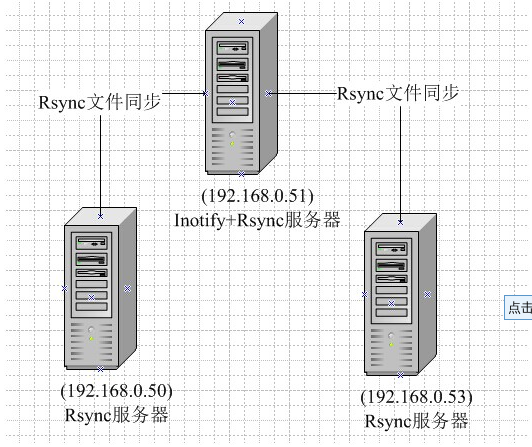
2.搭建rsync服务:
注意事项:
1.做这个实验要使用三个节点,其中节点1作为向外同步的机器。另外两个同步节点1的内容。
2.做好时间同步,防火墙关闭,selinux也最好关闭(为了方便实验)。
3.设置好yum源(加入高可用等包)。
如图是我们本次实验的控制台:
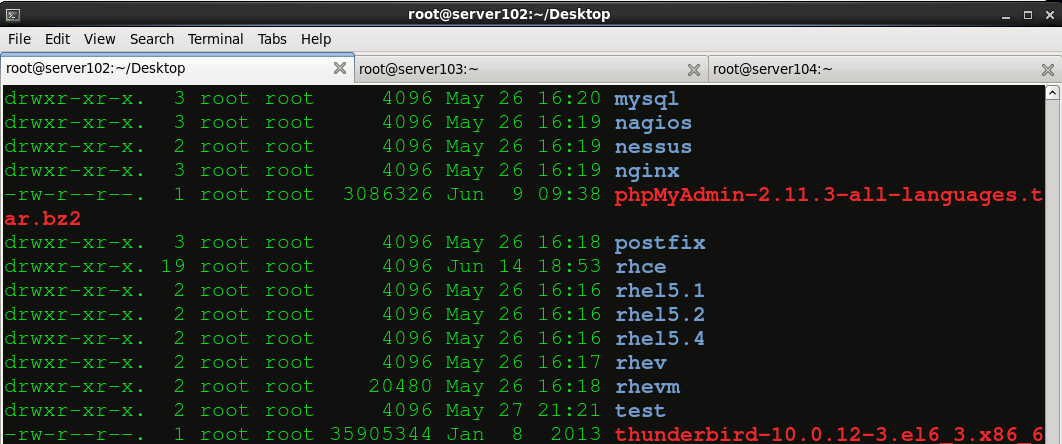
1.首先我们要安装rsync,redhat6.5的系统yum源中已经添加了rsync,所以我们可以直接安装:
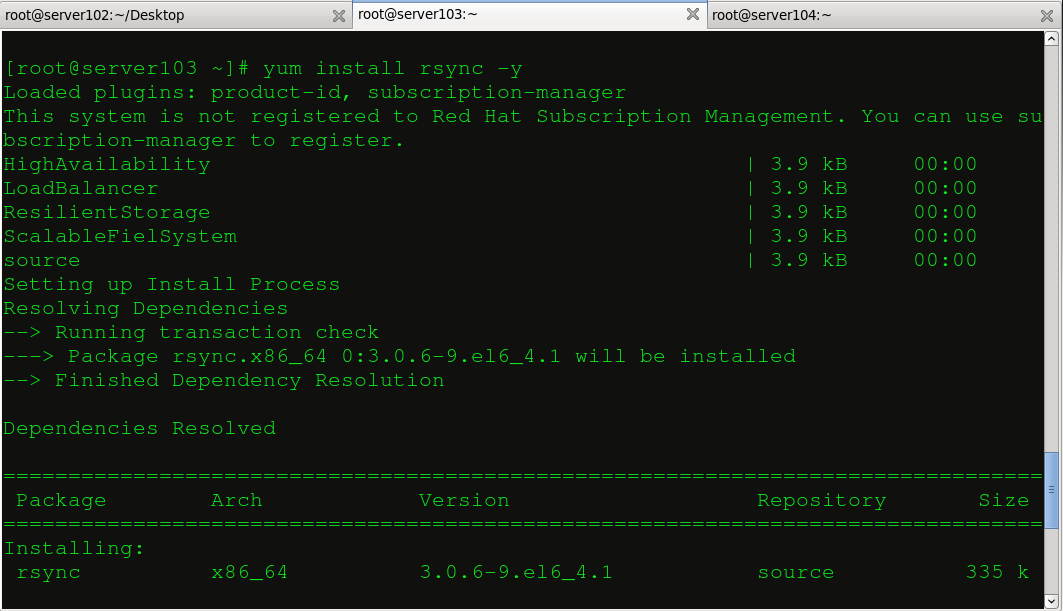
设置它的配置文件:
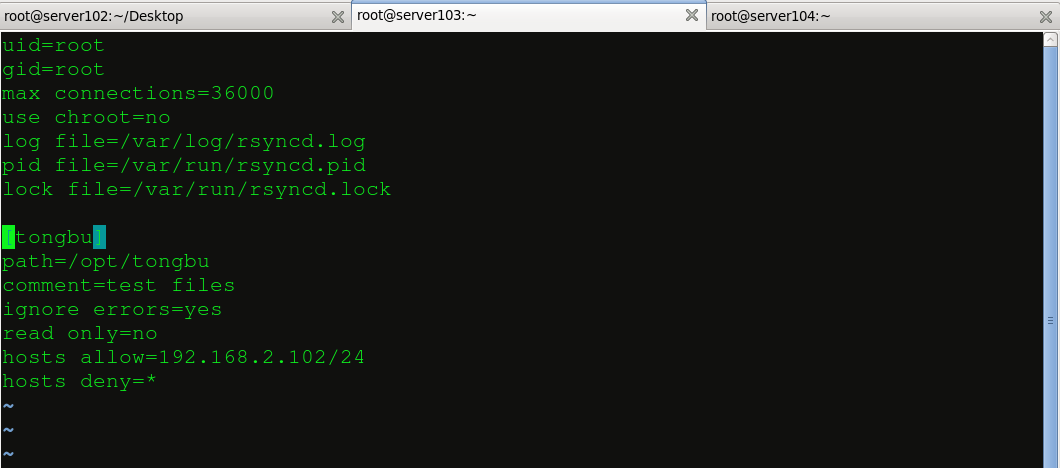
解释一下上面的内容,我们设置了访问用户和组为root,最大的连接数是36000,不允许改变目录,接着我们设置了日志目录、进程和锁的文件。而下面的这段内容结构和nfs的书写非常相似,有发布的目录,描述,以及是否读写和面向对象。
在启动这个服务的时候我们要安装xinetd守护进程服务,因为rsync是后台进程。所以必须依靠xinetd启动。
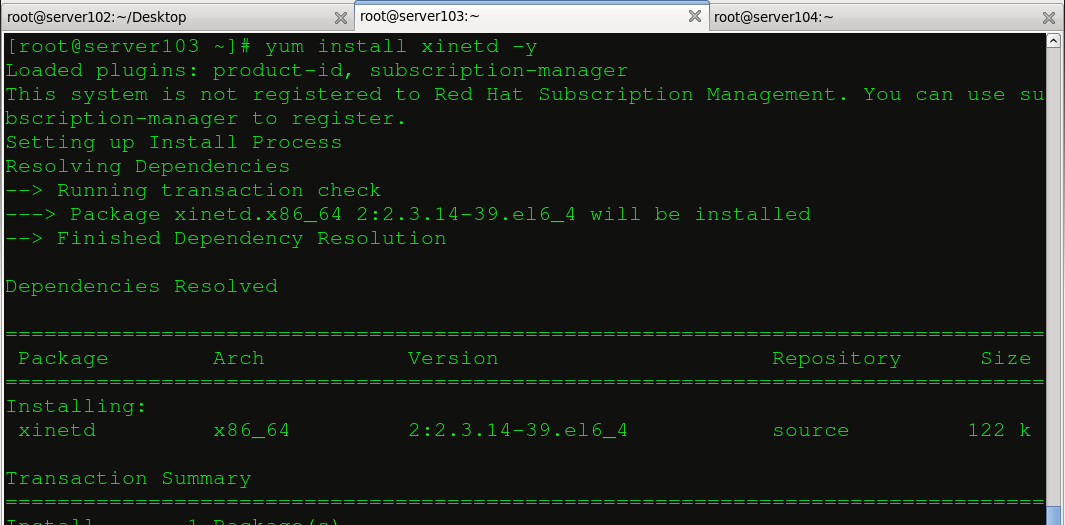
修改守护进程下rsync的配置文件,开启服务:
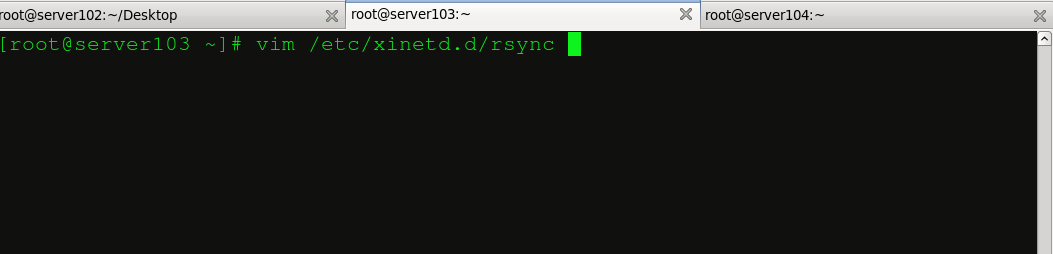
将disable设置为no开启服务。
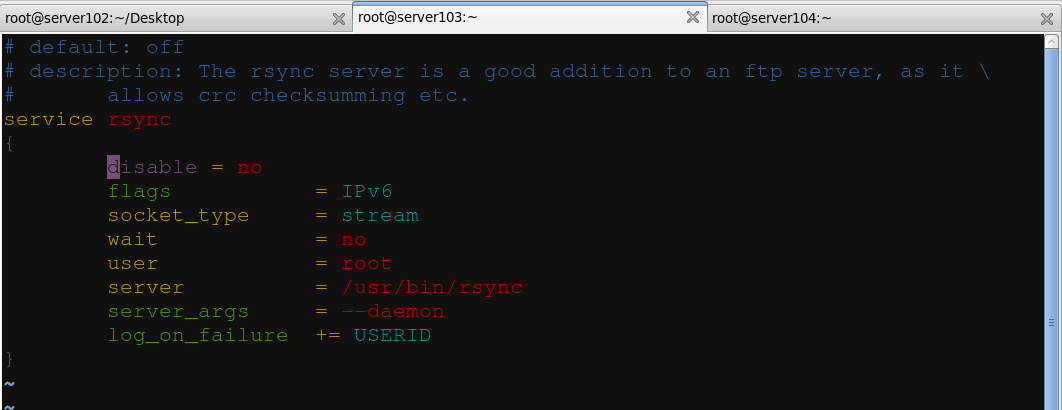
我们可以看到重启xinetd服务后查看我们的rsync也已经开启了:

安装httpd服务来进行测试:
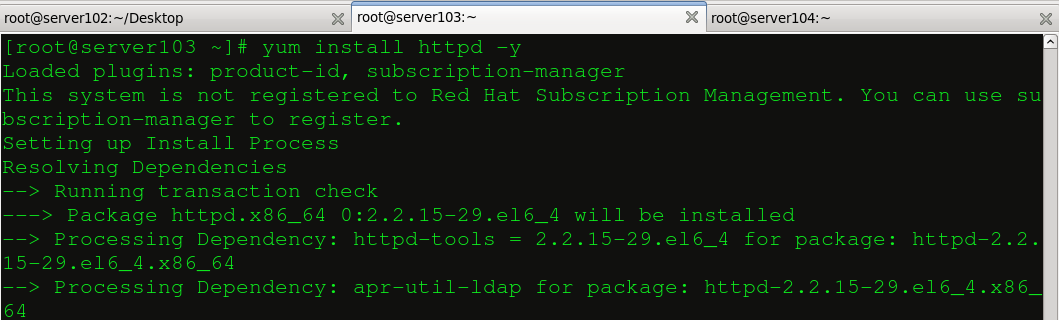
修改我们的rsync配置文件,将同步目录设置为httpd的默认发布目录:
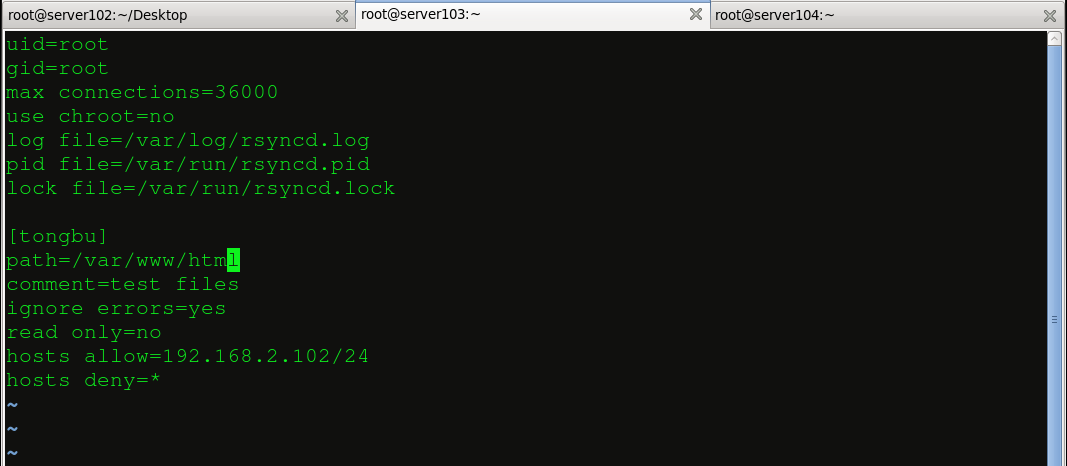
在192.168.2.102上安装软件 sersync(软件包需要在网上下载):
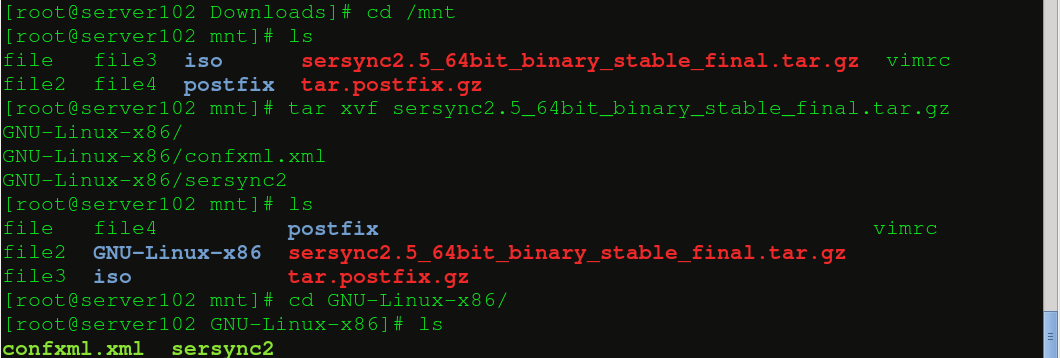
修改sersync的配置文件:
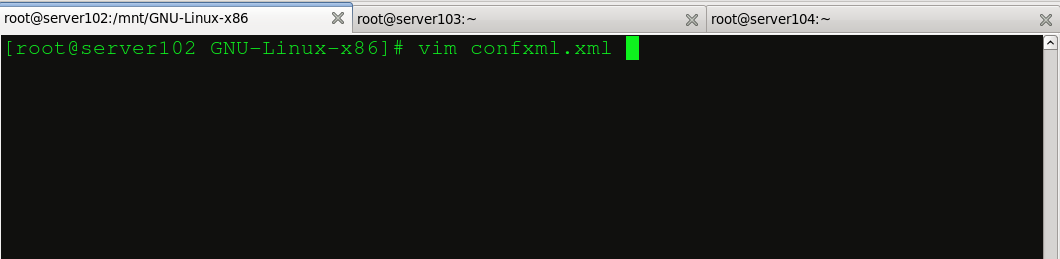
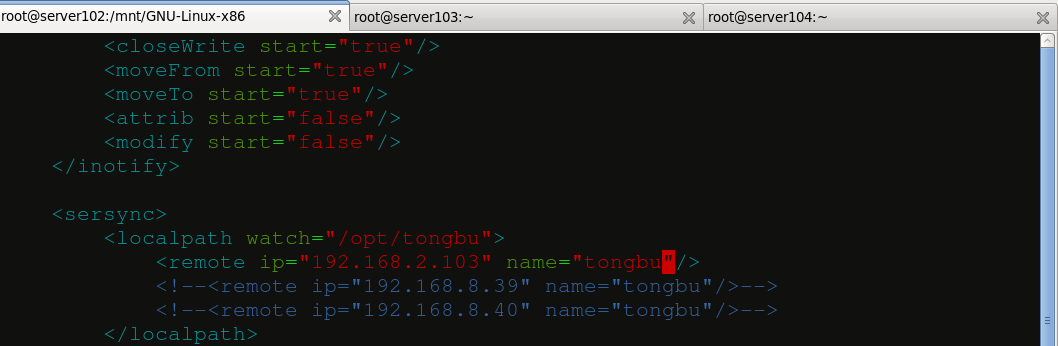
创建所要同步的目录和文件:

在主服务器上开启sersync守护进程,使sersync在后台运行,开启实时同步。
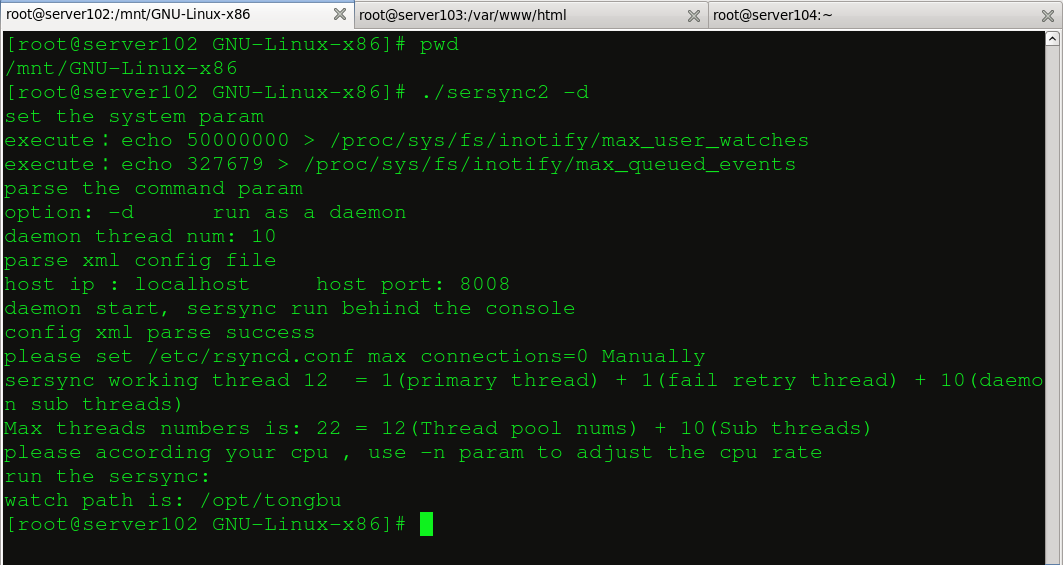
然后我们通过浏览器来访问192.168.2.103,就可以发现显示的内容其实是192.168.2.102://opt/tongbu/index.html的内容。只是192.168.2.103同步到了httpd的默认发布内容。
3.小结:
这个是简单的同步方式,非常的实用。接下来我们还要讲解rsync更深层次的用法。